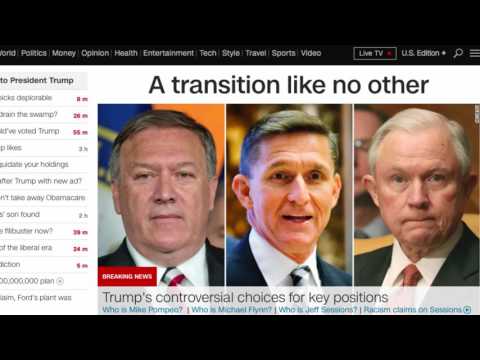इंटरनेट के माध्यम से ब्राउज़ करते समय एक मजबूत इंटरनेट सुरक्षा आवश्यक है क्योंकि कंप्यूटर सिस्टम सुरक्षा हमलों के लिए बेहद कमजोर है। आपका ब्राउज़र सबसे कमजोर घटक है जहां आप अपने संवेदनशील डेटा को पासवर्ड जैसे स्टोर करते हैं। हैकर्स और अनधिकृत उपयोगकर्ताओं से लगातार खतरा है जो निजी डेटा तक पहुंच प्राप्त करने और आपके बैंक विवरण जैसे संवेदनशील जानकारी चुराने के लिए आपके खाते में लॉग इन कर सकते हैं। हैकर्स जैसे इंटरनेट खतरों से बचाने के लिए एक मजबूत सुरक्षित ब्राउज़र बनाने की आवश्यकता है, मैलवेयर, वायरस, और अन्य।
आजकल अकेले पासवर्ड के साथ अपने डेटा की सुरक्षा पर्याप्त नहीं है, और कोई भी उपयोग करना चाह सकता है दो-चरणीय प्रमाणीकरण एक मजबूत डेटा सुरक्षा प्रणाली का निर्माण करने के लिए। असल में, दो-चरणीय प्रमाणीकरण के लिए उपयोगकर्ताओं को एक अतिरिक्त सुरक्षा के लिए प्रमाणीकरण की दूसरी विधि के साथ पहचान की पुष्टि करने के लिए पारंपरिक पासवर्ड या लॉगिन विधि का उपयोग करने की आवश्यकता होती है। दो-चरणीय प्रमाणीकरण बहु-कारक प्रमाणीकरण का एक सबसेट है जहां सुरक्षा एक से अधिक प्रमाणीकरण कारकों का उपयोग कर उपयोगकर्ताओं की पहचान की पुष्टि करके आश्वासन दिया जाता है। यह अनधिकृत उपयोगकर्ताओं को निजी डेटा तक पहुंच प्राप्त करने से रोकने का सबसे सुरक्षित तरीका है और इसलिए एक मजबूत ऑनलाइन डेटा गोपनीयता स्थापित करना है।
मोज़िला ने दो-चरणीय प्रमाणीकरण को लुढ़काया फ़ायरफ़ॉक्स खाता धारक। फ़ायरफ़ॉक्स खातों के लिए दो-चरणीय प्रमाणीकरण सेट करना एक आसान प्रक्रिया है जो एक प्रसिद्ध एल्गोरिदम का उपयोग करती है TOTP (समय-आधारित वन-टाइम पासवर्ड) । फ़ायरफ़ॉक्स ब्राउज़र पृष्ठ पर उत्पन्न क्यूआर कोड स्कैन करके आपके स्मार्टफ़ोन पर TOTP कोड जेनरेट करने के लिए Google प्रमाणक, डुओ, ऑथी और अन्य लोकप्रिय ऐप्स जैसे प्रमाणीकरणकर्ता ऐप्स का उपयोग कर सकते हैं। इस आलेख में, हम विस्तार से समझाते हैं कि विंडोज सिस्टम के लिए मोज़िला फ़ायरफ़ॉक्स में दो-कारक प्रमाणीकरण कैसे स्थापित करें।
विंडोज 10 के लिए फ़ायरफ़ॉक्स में दो-चरणीय प्रमाणीकरण चालू करें
फ़ायरफ़ॉक्स विकल्प बदलें
खुला फ़ायरफ़ॉक्स ब्राउज़र और नेविगेट करें विकल्प। के लिए जाओ फ़ायरफ़ॉक्स खाता और क्लिक करें खाते का प्रबंधन।

पर क्लिक करें सक्षम करें के लिए बटन दो-चरणीय प्रमाणीकरण।

प्रमाणीकरण ऐप्स प्राप्त करें
फ़ायरफ़ॉक्स ब्राउज़र के साथ आप प्रमाणीकरणकर्ता ऐप का उपयोग करना चाहते हैं। प्रमाणीकरणकर्ता ऐप का उपयोग TOTP (टाइम-आधारित वन-टाइम पासवर्ड) कोड उत्पन्न करने के लिए किया जाता है। कोई भी Google प्रमाणक, डुओ मोबाइल, ऑथी 2-फैक्टर प्रमाणीकरण और अन्य प्रसिद्ध ऐप्स जैसे प्रमाणीकरणकर्ता एप्लिकेशन डाउनलोड कर सकता है जो आपके स्मार्टफ़ोन डिवाइस के लिए सबसे उपयुक्त है।
प्रमाणीकरण ऐप्स दोनों एंड्रॉइड के साथ ही आईओएस डिवाइस पर स्थापित किया जा सकता है। यदि आप एंड्रॉइड डिवाइस का उपयोग कर रहे हैं, तो यहां Google प्रमाणक ऐप डाउनलोड करें। एंड्रॉइड उपयोगकर्ता यहां डुओ मोबाइल ऐप और एथी 2-फैक्टर प्रमाणीकरण डाउनलोड कर सकते हैं। यदि आप आईओएस डिवाइस का उपयोग कर रहे हैं, तो यहां Google प्रमाणक ऐप डाउनलोड करें। आईओएस उपयोगकर्ता यहां डुओ मोबाइल ऐप और एथी 2-फैक्टर प्रमाणीकरण ऐप डाउनलोड कर सकते हैं।
क्यूआर कोड स्कैन करें और ओटीपी कोड जेनरेट करें
अपने स्मार्टफ़ोन पर डाउनलोड प्रमाणीकरण एप्लिकेशन खोलें।
सुरक्षा कोड उत्पन्न करने के लिए, एक तस्वीर ले लो क्यूआर कोड फ़ायरफ़ॉक्स खाते पृष्ठ पर दिखाई देने वाले क्यूआर कोड को स्कैन करने के लिए अपने स्मार्टफ़ोन से।

प्रवेश करें सुरक्षा कोड में दो-चरणीय प्रमाणीकरण आपके फ़ायरफ़ॉक्स खाते प्रोफाइल का।
अगर आपको क्यूआर कोड स्कैन करने में परेशानी होती है, तो कोई भी सुरक्षा कोड मैन्युअल रूप से सेट करने का विकल्प चुन सकता है। सभी को ऐसा करना है, सुरक्षा कोड मैन्युअल रूप से सेट करने के लिए "कोड स्कैन नहीं कर सकता" विकल्प पर क्लिक करें।
एक बार आपके ब्राउज़र पर दो-चरणीय प्रमाणीकरण सक्षम हो जाने के बाद, उपयोगकर्ताओं को अपनी पहचान की पुष्टि करने के लिए पारंपरिक पासवर्ड दर्ज करने के साथ-साथ प्रत्येक लॉगिन के लिए अपने स्मार्टफ़ोन से प्रामाणिक एप का उपयोग करके TOTP सुरक्षा कोड उत्पन्न करना होगा।
इसके अतिरिक्त, यदि आपका फोन गुम हो गया है तो सुरक्षित स्थान पर रिकवरी कोड को डाउनलोड और स्टोर करने की सलाह दी जाती है।